网格 101 教程第 7 章:创建事件并邀请其他人
将网格 101 环境上传到 Web 上的网格、测试其外观和性能并做出任何最终调整后,可以基于该环境创建和生成事件,参与者可以通过适用于电脑或 Quest 的网格应用体验该环境。
重要
为了确保获得最佳体验,我们建议与会者更新到最新版本的网格应用。
- 在 Web 上打开网格。
- 使用公司帐户登录。
创建事件
在主页的左侧导航栏中,选择“ 事件”。
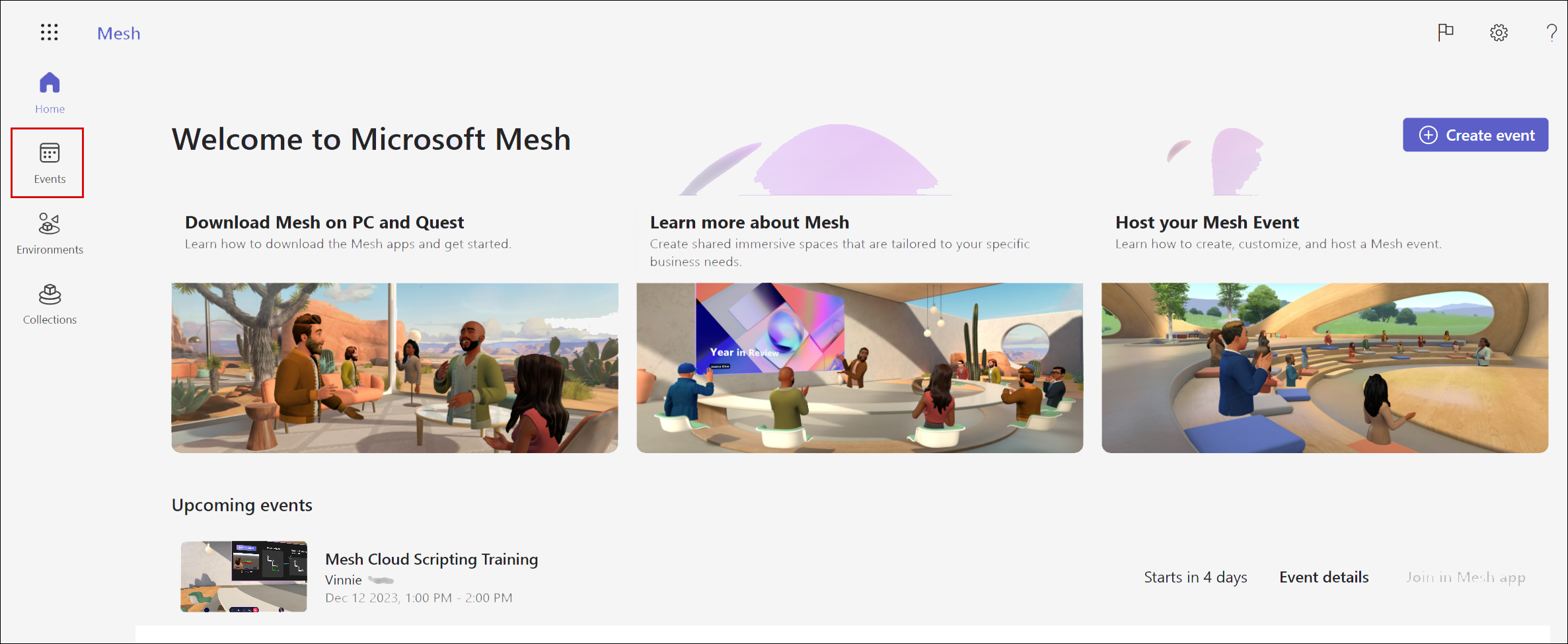
选择右上角的“ 创建事件 ”。 这会转到 “创建网格事件 ”页。
提示:在此页上,可以通过将光标移到设置左侧的图标上来了解设置。
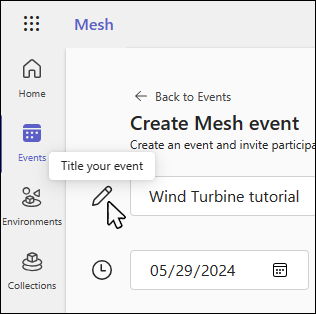
根据需要添加事件标题、开始日期和时间、结束日期和时间以及有关事件的详细信息。 事件名称、开始时间和结束时间、说明和可选的事件缩略图图像。
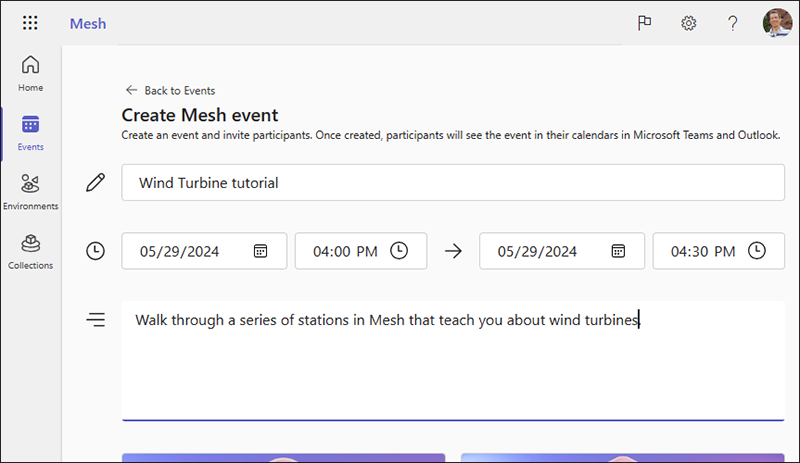
单击其中一个会议室配置缩略图以选择该配置。
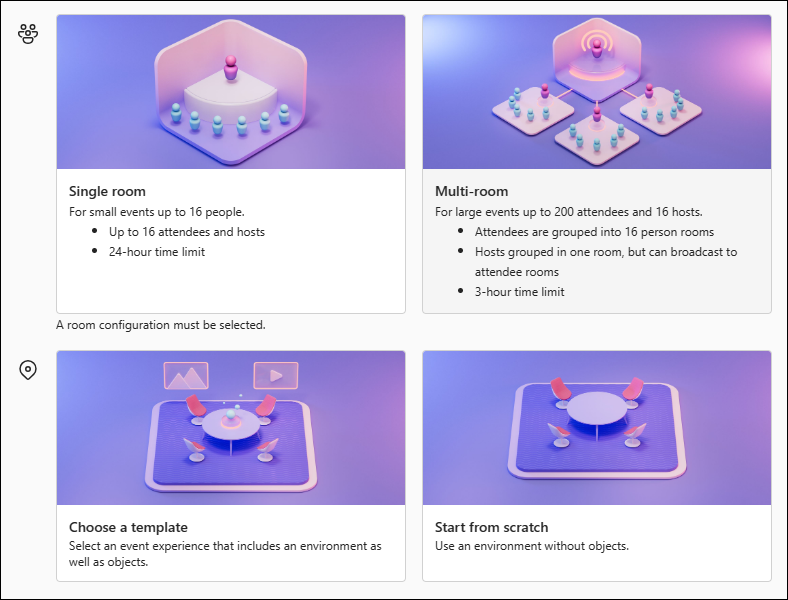
对于单会议室和多会议室配置,可以添加共同组织者和与会者。 对于多会议室配置,还必须指定每个会议室的与会者数。
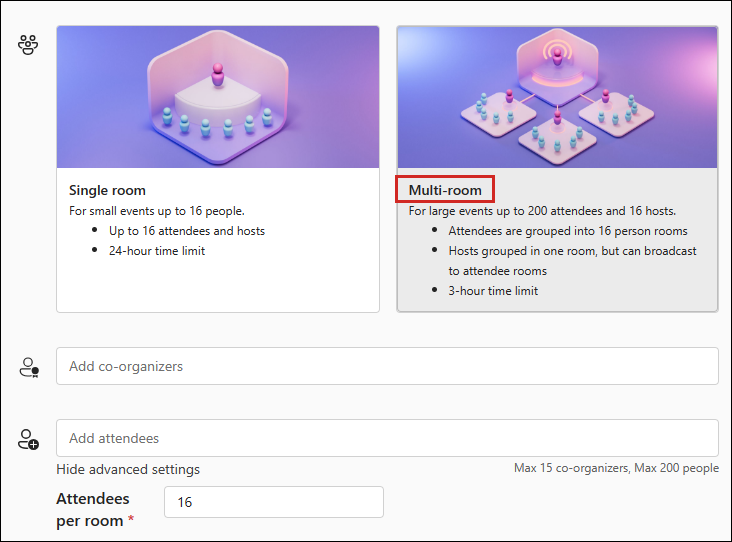
如果选择“ 选择模板 ”或 “从头开始”,可以选择内置的 Microsoft 或自定义模板或环境。
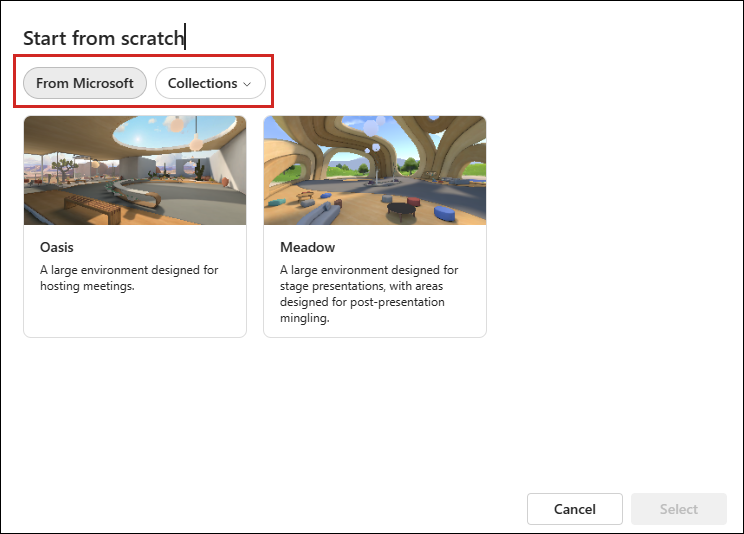
页面上的最后一个选项允许上传一个图像,该图像将成为网格中的事件封面图像。
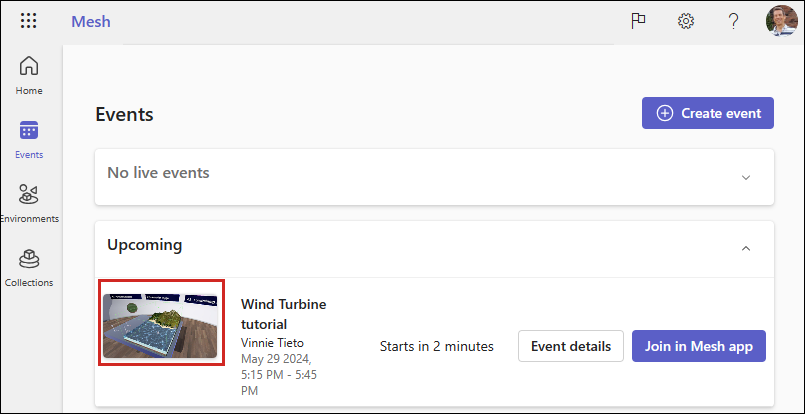
完成后,选择创建。
加入活动
- 在网格门户的左侧列中,选择“ 事件”。
- 在“事件”页上,导航到事件,然后单击其在网格应用中的“联接”按钮。
总结
本章介绍了如何创建基于环境的事件。 邀请的与会者可以加入活动,然后使用第 3 章和第 4 章中启用的网格功能来了解风力涡轮机。
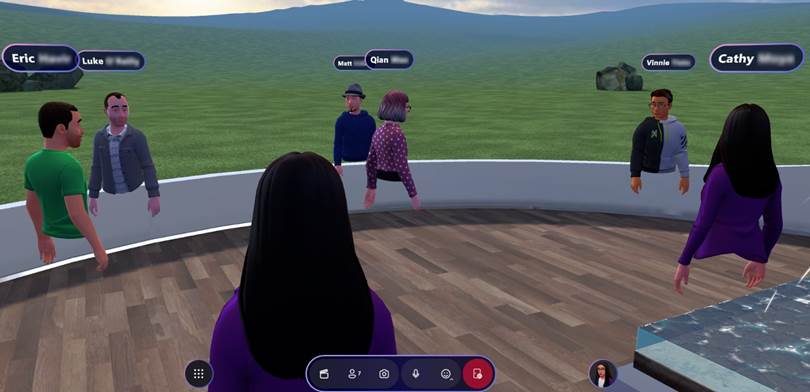
结束语
祝贺你! 了解网格的一些基础知识后,即可使用自己的 3D 资产创建 Unity 项目,并构建最适合业务目标的协作网格体验。